- Auteur Abigail Brown [email protected].
- Public 2023-12-17 06:47.
- Dernière modifié 2025-01-24 12:09.
À moins que votre souris ne subisse une panne matérielle - en se faisant tremper avec du café ou en étant frappée sur le côté de votre bureau par un chat ennuyé - il y a de bonnes chances que tous les problèmes de performances que vous voyez dans cet appareil soient facilement corrigés dans votre fonctionnement utilitaire de paramètres de base du système.
Les interfaces utilisateur graphiques sont optimisées pour la saisie à la souris et sont difficiles à utiliser sans une souris fonctionnelle. Passez en revue les meilleurs raccourcis clavier pour Windows, les raccourcis clavier pour macOS et les raccourcis clavier Linux Mint 18 pour Cinnamon pour vous aider à résoudre les problèmes en l'absence de souris ou d'écran tactile.
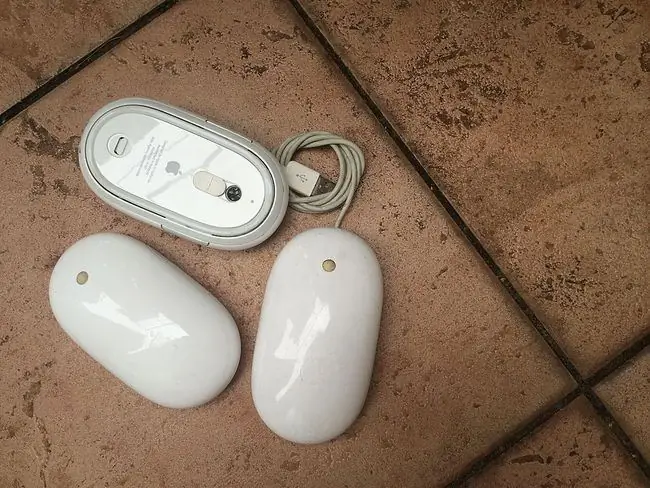
Cause d'une souris qui ne fonctionne pas
Les échecs de la souris proviennent de cinq sources:
- Dommages matériels irréparables.
- Perte de courant ou de connexion.
- Interférence entre la souris et la surface de travail.
- Logiciel obsolète.
- Problèmes ou erreurs de configuration du système d'exploitation.
Comment réparer une souris de PC ou d'ordinateur portable qui ne fonctionne pas
Étant donné que plusieurs facteurs peuvent être à l'origine du dysfonctionnement d'une souris, résoudre le problème est le meilleur moyen de la faire fonctionner à nouveau. Essayez ces étapes, organisées dans l'ordre des plus courantes et des plus simples aux plus intensives.
- Inspectez la souris à la recherche de dommages matériels Un boîtier fissuré, une balle manquante, un clic collant ou silencieux des interrupteurs au doigt ou une défaillance du capteur optique à briller suggèrent que le l'appareil est endommagé. Étant donné que la plupart des souris sont bon marché, les dommages matériels suggèrent généralement que le remplacement, plutôt que la réparation, est la solution optimale.
-
Nettoyer la souris. Si le pointeur se déplace par saccades ou est moins réactif que d'habitude, nettoyez la souris pour voir si cela améliore les performances. Il est facile de nettoyer une souris sans fil ou de nettoyer une souris filaire avec un roller.
Pendant que vous nettoyez la souris, assurez-vous que rien ne recouvre le laser au bas de la souris. Tout ce qui obstrue le laser (comme du papier, du ruban adhésif, etc.) gênera le mouvement de la souris/du curseur.
-
Remplacez les piles. Remplacez les piles par un nouvel ensemble, surtout si vous utilisez toujours les piles fournies avec l'appareil. De même, vérifiez que les piles sont correctement installées.
De même, branchez la souris sur son chargeur pendant 30 minutes pour qu'elle reçoive suffisamment de jus pour se connecter. Les souris avec des ports de chargeur USB et des batteries non rechargeables semblent parfois tomber en panne sans avertissement lorsque les niveaux de charge diminuent trop.
- Essayez un autre port USB Il y a peut-être un problème avec celui que vous utilisez, alors débranchez la souris ou le récepteur et essayez un autre port USB. La plupart des ordinateurs de bureau offrent des ports à l'avant et à l'arrière de l'ordinateur, alors essayez tous les ports avant de passer à une autre étape. Il se peut également que la fiche soit partiellement délogée.
-
Connectez la souris directement au port USB. Si vous utilisez un lecteur multi-cartes ou un concentrateur USB externe, il se peut qu'il y ait un problème avec ce périphérique au lieu de la souris ou du port USB. Branchez la souris directement sur l'ordinateur pour voir si le problème disparaît.
- Utiliser la souris sur une surface appropriée Certaines souris peuvent être utilisées sur (presque) n'importe quel type de surface. Beaucoup ne peuvent pas. Étudiez les limites de votre appareil - il peut nécessiter un tapis de souris, surtout si vous utilisez une souris plus ancienne. Certaines souris optiques, par exemple, ne peuvent pas suivre les mouvements sur des surfaces brillantes ou des surfaces aux couleurs très sombres ou très claires.
- Mettre à jour le pilote Consultez le site Web du fabricant pour connaître les mises à jour de pilotes disponibles ou utilisez les outils de mise à jour des pilotes. Si votre souris ne fait pas quelque chose que le fabricant a promis de faire (défilement latéral, par exemple), recherchez et téléchargez les pilotes requis sur le site Web du fabricant. Ces fichiers sont généralement gratuits.
-
Relâchez et reconnectez une souris Bluetooth. Il n'est pas rare que les appareils Bluetooth perdent leur statut de couplage ou soient oubliés si une autre souris Bluetooth est couplée avec le PC.
- Désactiver un trackpad intégré. Si votre ordinateur portable prend en charge un trackpad interne, désactivez-le via l'utilitaire de configuration de votre système d'exploitation. Un trackpad interne peut entrer en conflit avec, ou remplacer, une souris externe.






